Pip по умолчанию ставит пакеты в AppDataRoamingPythonPython38 что несколько не устраивает. Хотелось бы вернуть старое поведение когда все пакеты ставились в папку с python, или же указать произвольную папку для установки по умолчанию. Устанавливать каждый раз через -target неудобно. Есть возможность это поправить?
Отслеживать
задан 23 авг 2020 в 15:04
3,156 2 2 золотых знака 7 7 серебряных знаков 16 16 бронзовых знаков
А где сам питон стоит? Сколько питон не ставил (всегда в c:/python) — всегда туда же и пакеты падают.
23 авг 2020 в 15:43
c:/python там и установлен, и да раньше все было ок.. а в последних версиях что-то поменялось.
26 авг 2020 в 20:46
Ну из идей. может влияет чекбокс «установить питон для всех пользователей», ведь в результате это должно запрещать ему ставить пакеты в папку конкретного пользователя. Ну и права на запись.
26 авг 2020 в 22:43
2 ответа 2
Сортировка: Сброс на вариант по умолчанию
Можно либо создать конфиг файл для pip, где описать дефолтные значения для ключей командной строки, либо установить специальным образом именованые переменные окружения. Оба способа описаны в юзерзгайде pip https://pip.pypa.io/en/stable/user_guide/#config-file
Как изменить место загрузки файлов из интернета
Отслеживать
ответ дан 23 авг 2020 в 18:53
2,261 1 1 золотой знак 7 7 серебряных знаков 11 11 бронзовых знаков
Как вариант, можно ставить зависимости в рантайме, у меня есть библиотечка для этого. После окончания работы программы в системе вообще никаких библиотек не остается, то есть становится по сути не важно, куда и как их устанавливать.
Установить библиотеку можно так:
pip install instld
Это можно сделать один раз и прямо в систему.
Далее использование сводится к применению контекстного менеджера:
import installed with installed(‘some_package’) as context: import some_module
При входе в контекст, создается временная директория, в которую устанавливаются все пакеты. После выхода из контекста пакеты удаляются, а в программе остается лишь те модули, что вы успели импортировать, пока выполнение происходило внутри контекста. Контексты изолированы друг от друга, их можно вкладывать или запускать один за другим, что позволяет в рамках одного рантайма пользоваться несколькими разными версиями одной библиотеки или даже библиотеками, чьи зависимости несовместимы, и которые иным способом не заставить работать вместе в рамках одной программы.
Учитывайте, что у установки зависимостей в рантайме есть свои минусы. Это создает дополнительную нагрузку на диск и на сеть, а также вносит дополнительные задержки в работу программы. Но в некоторых случаях это имеет смысл. Вот некоторые из них:
- У вас просто нет другого способа запустить конфликтующие зависимости или разные версии одной библиотеки одновременно.
- Вы пишете бенчмарк или тест какой-то библиотеки и вам интересно попробовать несколько версий. Тогда вы можете перебрать их в цикле, открывая на каждой итерации по новому контексту.
- Вы выбираете из нескольких библиотек одного класса и экспериментируете с ними в командной оболочке. В этом случае постоянно выходить из оболочки и выполнять pip install не очень удобно, плюс потом бы пришлось подчищать за собой «мусор» (удалять те пакеты, которые не прошли отбор).
- Вы решили поделиться скриптом с другом и хотите отправить его одним файлом. В этом случае удобнее спрятать установку зависимостей прямо в этот файл.
Источник: ru.stackoverflow.com
Как изменить папку Загрузки Windows 10
Как выбрать папку для бумажных документов? Перемещаем папки установки программ и профилей по умолчанию Как настроить папку для скачивания.
Операционная система Windows позволяет изменить путь некоторым пользовательским папкам, которые находятся в профиле пользователя. Так если Вам вдруг понадобиться изменить местоположение папки Загрузки на своё. Это может пригодится тем пользователям, которые часто загружают большие файлы из Интернета, используя Microsoft Edge или иные интернет-программы. Статья покажет Вам как переназначить свой собственный путь для папки Загрузки двумя разными способами.
Каждый раз после очередного обновления ядра браузера Microsoft Edge, путь к папке Загрузки придётся обновить заново. Не упустите этот момент из виду.
В статье Как добавить в Microsoft Edge Сохранить как? я рассмотрел возможность изменить диалог загрузки файлов для Microsoft Egde и теперь каждый раз скачивая любой файл, браузер будет предлагать Вам возможность сохранить файл как. Но если Вам такой функционал не нужен, а требуется просто изменить папку Загрузки на свою, то читайте эту статью далее.
Изменение местоположение папки Загрузки в проводнике
Рассмотрим сначала самый простой способ изменить расположение папки Загрузки с помощью свойств этой папки.
Откройте Проводник на компьютера с Windows 7, 8, 10. Щелкните правой кнопкой мыши на папке Загрузки в области навигации, и выберите Свойства.
В открывшемся окне перейдите на вкладку Расположение и введите новый путь для нужной папки загрузки.

Новое расположение для Загрузки
При этом Вы можете переместить уже загруженные файлы новую папку Загрузки. Тогда нажмите кнопку Да , чтобы переместить все файлы из старого расположения в новое. В противном случае нажмите Нет .

Перемещение папки
Теперь папка загрузки будет иметь новое расположение, а все файлы, скаченные через Microsoft Edge, будут попадать в неё.
Изменение пути к папке Загрузки в редакторе реестра
Если вы предпочитаете работу с реестром Windows, то этот способ позволит изменить путь к папке Загрузки с помощью реестра.
Запустите редактор реестра и перейдите к следующему разделу:
HKEY_CURRENT_USER Software Microsoft Windows CurrentVersion Explorer User Shell Folders
Найти ключ со строкой %USERPROFILE%Downloads . Щёлкнув два раза на строке, измените параметр на значение пути, который хотите задать.

Редактор реестра Windows
Закройте редактор реестра. Теперь папка Загрузки имеет новый адрес месторасположения. Перезагрузите компьютер, чтобы сохранить сделанные изменения в редакторе реестра.
Нужно заметить, что файлы, которые были расположены в папке Загрузки по адресу по умолчанию, не будут перемещены в новое место, в отличии от первого способа. Если Вам необходимо иметь эти файлы в новом месте папки Загрузки, переместите их в новую папку самостоятельно.
Папка «Документы» является папкой по умолчанию для всех файлов, созданных в программах пакета Microsoft Office. Вы можете выбрать другую рабочую папку по умолчанию.
Примечание: В Office 2007 папка «Документы» называется «Мои документы».
Примечание: Выбор папки будет применен только к используемому в данный момент приложению. Например, если изменить рабочую папку по умолчанию для Word, то для PowerPoint по умолчанию будет по-прежнему использоваться папка «Документы».
Откройте вкладку Файл и выберите команду Параметры .
В разделе Создание баз данных справа от поля Рабочий каталог нажмите кнопку Обзор и перейдите к папке, в которой вы хотите по умолчанию сохранять файлы баз данных Access (или введите в поле путь к ней).
Excel, PowerPoint, Project и Word

Примечание: В Word также можно нажать кнопку Обзор и перейти к нужной папке.
Откройте вкладку Файл и выберите команду Параметры .
Откройте раздел Общие и в разделе Параметры InfoPath нажмите кнопку Дополнительные параметры .
Откройте вкладку Конструктор .
Рядом с полем Папка для проектов C# и Visual Basic нажмите кнопку Обзор , чтобы указать путь к новой папке по умолчанию, и нажмите кнопку Открыть .
Если в приложении Visio для определенного типа файлов выбрана рабочая папка по умолчанию, то поиск файлов этого типа будет начинаться с этой папки. Если Microsoft Visio не удается найти конкретный файл в указанной папке, то выполняется поиск рисунков и шаблонов в папке «Мои документы» и поиск трафаретов в папке Мои документыМои фигуры. Также поиск надстроек выполняется в папке Documents and Settingsимя_пользователя.
Примечание: Для каждого типа файлов можно создать несколько папок. При этом первая папка будет рабочей папкой по умолчанию. Если первая папка недоступна (например, временно недоступная сетевая папка), то приложение Microsoft Visio использует следующую папку списка. Описания свойств отчетов, сохраняемые в этих папках, доступны в диалоговом окне Отчеты . Ссылки на дополнительные сведения о свойствах отчетов см. в разделе См. также .
Часть содержимого этого раздела может быть неприменима к некоторым языкам.
Папка «Мои документы», которая по умолчанию находится в корневом каталоге диска C, является папкой по умолчанию для всех документов и других файлов, созданных в приложениях пакета Microsoft Office 2007. Вы можете переименовать папку «Мои документы», а также выбрать другую рабочую папку по умолчанию.
Изменение имени папки «Мои документы»
Примечание: Чтобы изменения отобразились на панели Мои адреса и в списке Сохранить в , может потребоваться закрыть диалоговое окно Сохранение документа и открыть его еще раз.
Выбор другой рабочей папки по умолчанию
Примечание: Выбор папки будет применен только к используемому в данный момент приложению. Например, если изменить рабочую папку по умолчанию для Word, то для PowerPoint по умолчанию будет по-прежнему использоваться папка «Мои документы».
Поддержание вашего системного диска чистым и организованным, повышает производительность вашего компьютера на операционной системе Windows. Конечно, это никак не влияет на работоспособность компьютера, но во многом облегчает пользователю работу с ним. Беспорядок и рассеянность, безусловно, вредят вашей повседневной производительности.
Беспорядок часто связан с загрузкой файлов, которые обычно хранятся в определенной папке по умолчанию. У многих файлы, загружаемые через браузер, сохраняются в системном диске, в папке «Загрузки». Конечно, эти файлы можно перемещать и вручную. Но вы также можете автоматизировать задачу, сделав пару простых действий, расписанных ниже для каждого браузера в отдельности.
Шаг 1. Нажмите на три точки в правом верхнем углу открытого вами окна браузера. Откройте окно общих настроек.

Шаг 2. В окне вашего браузера откроется новая вкладка со всеми основными настройками. Пролистайте страницу до конца и нажмите на стрелку «Дополнительные».

Шаг 3. В дополнительных настройках найдите раздел, касающийся скачанных файлов. Там же вы увидите текущую папку, куда сохраняются все ваши загрузки. Ее можно изменить, нажав на соответствующую кнопку.
Примечание! Здесь же вы можете настроить запрос на указания места для скачивания. Т.е. вы можете сделать так, чтобы каждый раз запрашивал у вас новое место для сохранения файлов, или же, чтобы он вас не тревожил и сохранял все в одном и том же месте. Изменить этот параметр можно включив или отключив функцию «Всегда указывать место для скачивания ».

Шаг 4. Нажав на кнопку «Изменить» на экране перед вами появится новое окно, в котором вам будет предложено выбрать папку для сохранения загрузок или же создать для этой цели новую. Действуйте по своему усмотрению. Выбрав папку, нажмите «ОК». Все изменения тут же вступят в силу. Теперь ваши загрузки будут храниться в ново папке.
Все изменения сохраняются в режиме реального времени, и как только вы настраиваете параметры загрузки, вы можете закрыть страницу и продолжить просмотр.
Шаг 1. Нажмите на большую оранжевую кнопку в виде логотипа браузера и выберите «Параметры», чтобы открыть страницу опций Firefox.

Шаг 2. На вкладке «Общие», вы найдете вариант загрузки. Так же как и в Chrome, вы можете либо изменить каталог по умолчанию, либо настроить Firefox так, чтобы он предлагал вам выбирать папку для загрузки каждый раз при попытке загрузить какой-либо файл.

Шаг 3. Нажмите кнопку «OK», чтобы закрыть окно параметров и сохранить настройки.
Шаг 1. Запустите браузер и перейдите к настройкам. Для этого нажмите на логотип браузера в углу и выберите их в меню.

Шаг 2. В новой вкладке откроются сразу все настройки. В разделе «Основные» найдите «Загрузки». Чтобы изменить папку, нужно сделать все то же, что и в Google Chrome.

Шаг 3. Нажмите на кнопку «Изменить» и выберите папку из уже существующих или создайте новую.
Видео — Как изменить место сохранения загружаемых файлов
Шаг 1. Чтобы изменить загрузку по умолчанию непосредственно в Internet Explorer, нажмите на маленькую кнопку настроек в верхнем правом углу.

Шаг 2. Нажмите на «Просмотреть загрузки».

Шаг 3. На экране откроется новое окно в котором отразятся все последние скачанные файлы. В левом нижнем углу вы увидите кнопку «Параметры». Как только вы нажмете на эту кнопку, на экране появится окно, в котором вы можете задать новую папку для скачивания файлов.

Все эти методы успешно работают во . Если вашей программы нет среди выше рассмотренных, не отчаивайтесь. Все они имеют схожий интерфейс и работают по одному и тому же принципу, так что эти рекомендации в любом случае могут быть полезны, главное, понять последовательность:
Эти простые шаги помогут вам настроить ваши загрузки, структурировать файлы, которые вы скачиваете.
Информация, которая хранится на вашем компьютере-музыка, картинки, фотографии, видео, какие-либо документы-это и есть файлы. Они обозначаются различными значками.
У каждого файла есть имя и расширение. Имя прописано на русском языке или на латинице. А расширение-это несколько букв или цифр в имени файла после точки. Оно необходимо для того, чтобы компьютер понимал, в какой программе надо открывать этот файл.
Как книги в библиотеке расположены на книжных полках или стеллажах, так и файлы располагаются в папках. Если у вас файлов немного, то вы можете их так оставить. Но если же их много, то будет лучше, если вы разложите их по папкам, дав общее название. Это, кстати, позволит .
А сейчас мы поговорим непосредственно о загрузке файлов.
Случалось ли такое, что скачанный или сохранённый файл Вы долго , тратя на эти поиски кучу времени? И для того, чтобы этого не происходило, необходимо сделать некоторые настройки.
Всё, настройка сделана.
Теперь как сделать то же самое в браузере Mozilla Firefox.
Открываем этот браузер. В верхней панели есть меню с вкладками. Находим вкладку «Инструменты» и кликаем по ней. Далее, в выпадающем окне находим вкладку «Настройки», нажимаем на неё Появляется окно настроек.. В разделе «Основные» находим «Загрузки» и ставим галочку возле строки «Всегда выдавать запрос на сохранение файлов».
Затем нажимаем «OK».

Работа с Корзиной
Бывает так, что вы случайно или в спешке удалили нужный файл. И в том случае, если ваша корзина не настроена, этот файл будет удалён тут же и безвозвратно. Как же сделать настройку?
Наведите курсор на значок корзины и нажмите правую клавишу мышки. Появляется контекстное меню, в котором вам необходимо выбрать «свойства» и кликнуть на него. Открывается новое окно «Свойства: Корзина». Здесь нас интересуют два момента. Это: «Задать размер» и «Запрашивать подтверждение на удаление». Вам надо поставить галочки в чек боксах и там, и там.
Ставя первую галочку, вы тем самым активизируете корзину, ставя вторую — вы гарантируете, что удалённый файл попадёт именно в корзину, что даёт возможность в любой момент его восстановить. Далее нажимаете «Ок». Всё, настройка корзины завершена.
Теперь давайте рассмотрим как восстановить случайно удалённый файл.
Для этого необходимо навести курсор на корзину и дважды кликнуть левой клавишей мышки. Корзина открывается. В ней вы находите нужный вам файл или папку и, наведя на него курсор, кликаете один раз правой клавишей мышки. В появившемся контекстном меню выбираете «Восстановить».
Приветствую Вас на своем !
По умолчанию браузеры сохраняют файлы, которые вы закачиваете, на системном диске. А это значит, что вы будете музыкой и фильмами забивать системный диск. Чтобы этого не случилось, нужно изменить папку для загрузки файлов в браузере .
Сделать это совсем не сложно, нужно только один раз настроить браузер и у вас в компьютере будет порядок. Все файлы, которые вы загружаете через браузер, будут на своих местах.
Я расскажу как изменить путь для загрузки ваших файлов в браузере на примере трех самых популярных браузеров: Mozilla Firefox, Chrome и Opera. В браузере от Яндекса настройки такие же, как и в Chrome от Google.
Как изменить папку для загрузки файлов в браузере Mozilla Firefox.
Для того, чтобы изменить каталог для загрузки файлов в браузере Mozilla Firefox, переходим по меню:
“Инструменты – Настройки”


Отмечаем радио кнопку “Путь для сохранения файлов”, и нажав кнопку “Обзор” выбираем каталог, где будем хранить наши файлы.
Как изменить папку для загрузки файлов в браузере Chrome.
Для того, чтобы изменить каталог загрузки файлов в браузере Chrome, переходим в окно настроек и управления браузером. Затем в меню выбираем пункт “Настройки”.


В разделе загрузки изменяем расположение загружаемых файлов.

Теперь браузер Chrome будет загружать файлы в каталог, который вы указали.
Как изменить папку для загрузки файлов в браузере Opera
Для того, чтобы изменить папку для загрузки наших файлов в браузере Opera, нужно перейти в настройки браузера:
“Настройки – Общие настройки”

Затем на вкладке “Расширенные” переходим в раздел “Загрузки”.

Изменяем строку “Сохранять загружаемые файлы в:”
Если у вас несколько браузеров, то целесообразно указать им один каталог для хранения файлов. Так не придется бегать по разным каталогам, чтобы найти то, что вы загрузили.
Ну а системный диск не будет наполняться разным мусором, ведь файлам из интернета совершенно нечего делать на системном диске.
Если у вас несколько веб обозревателей, в этом ничего плохого нет, но браузером по умолчанию можно сделать только один. Как это сделать, можно узнать из моей .
Удачи!
Источник: bonabuy.ru
Steam как изменить папку (диск) для установки игр
Я очень редко играю в компьютерные игры, в силу своего возраста, кучи различных дел и т.д. но все же иногда бывает) И вот выдался свободный вечерок, открываю Dota а там за время моего отсутствия накопилось обновлений аж на 3 Гб. Что делать поставил скачивать и пошел заниматься своими делами. В итоге места на диске не хватило(. Решил я изменить диск для установки игр в Steam и к моему удивлению найти данный раздел сразу не смог, в интернете так же не первая ссылка дала мне ответ на этот вопрос. В итоге для тех кто столкнулся с такой же проблемой я решил написать эту небольшую статью.
Как в Steam изменить папку загрузки и установки игр
И так для того чтобы в Steam изменить папку или диск для установки игр, нужно запустить в окне программы зайти в меню «Steam» и выбрать пункт «Настройки».
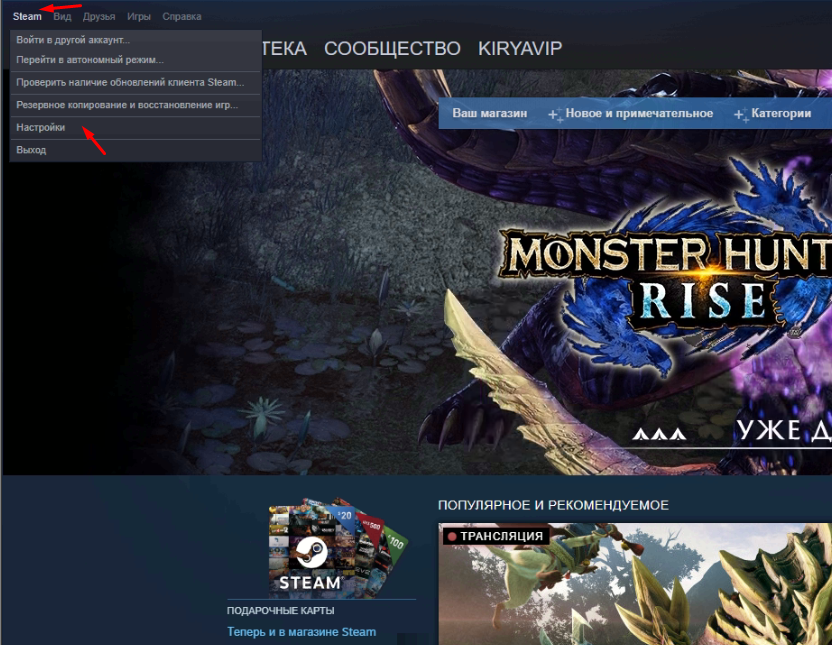
В открывшемся окне перейти в раздел «Загрузки» и нажать самый первый пункт «Папки библиотеки Steam». Так же здесь можно настроить ограничения на загрузку и очистить кэш загрузки.
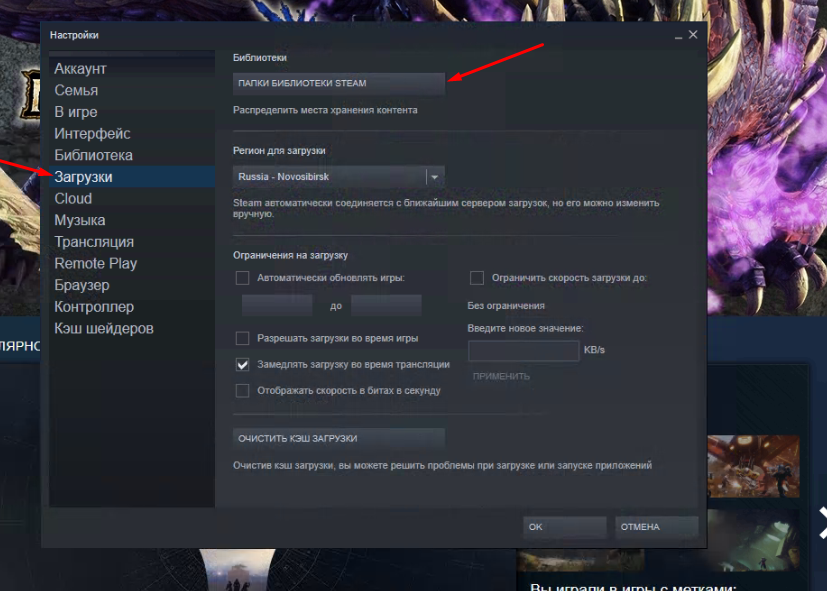
И тут нажав на + добавить необходимую папку или диск.
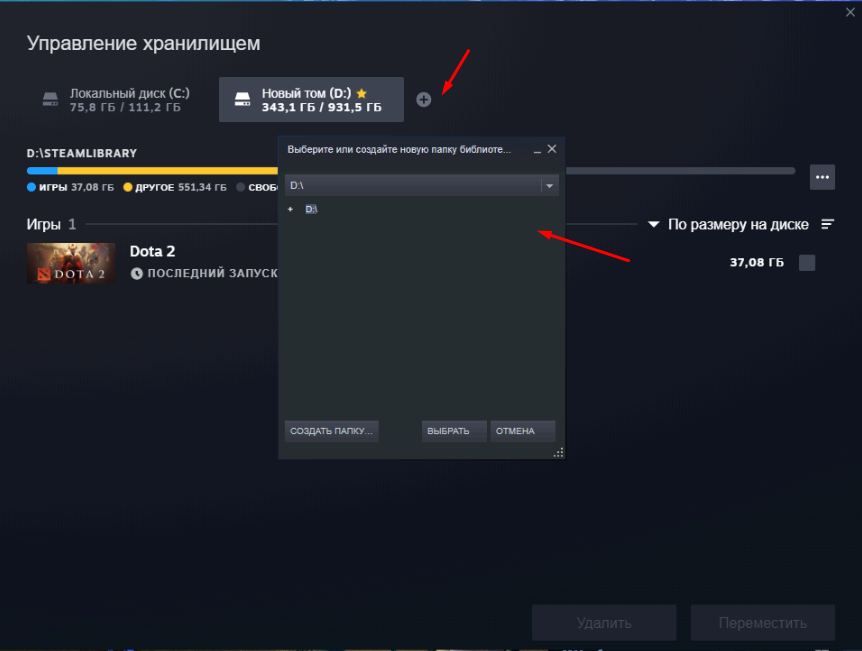
Теперь во время скачивание какой либо игры можно будет выбрать место расположения.
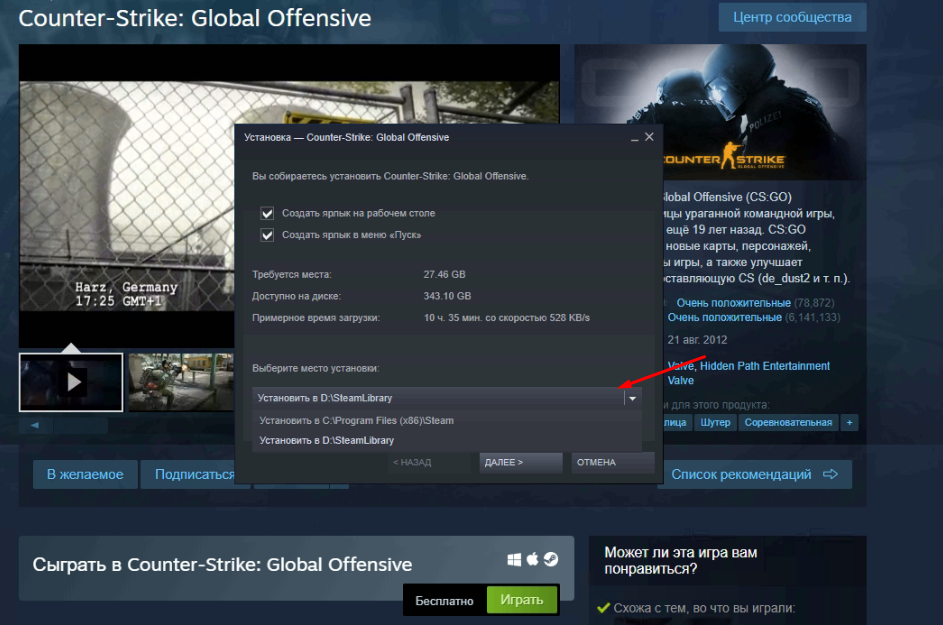
Вот таким образом в Steam можно изменить место установки игр.
Источник: sibsisadmin.ru